惠普喷打电源适用机型
- 格式:doc
- 大小:22.50 KB
- 文档页数:2


彩页配备超低成本墨盒、且操作便捷2、支持无线打印功能。
1惠普 DeskJet Ink Advantage Ultra 4800 系列操作简单便捷,且墨盒成本超低,可满足您的打印基本需求。
打印、扫描、复印和无线打印功能, 一应俱全。
1 通过惠普 Smart app,您可在任意设备上轻松设置并操作打印。
2简单设置,轻松打印。
• 惠普 Smart app,简单快速指导您完成每一步设置,助您轻松快速完成设置。
2• 轻松管理打印任务,一台设备即可完成打印、扫描和复印工作。
• 使用惠普 Smart app,可以轻松打印您智能手机上的日常文档。
2• 借助惠普 Smart app,可在智能手机上进行高质量扫描、分享、复印工作。
2白色灰色靛蓝色赤褐色 浅绿色无线打印1• 配备具有自我连接功能的双频 Wi-Fi ®,获得范围更广、速度更快更稳定的无线连接。
1• 智能手机或平板电脑通过蓝牙快速对接打印机®,简单设置即可快速实现打印。
3• 使用内置的无线网络功能便可轻松实现访问、打印、共享云端资源。
1• 借助内置的 USB 端口,便可轻松将打印机连接到您的电脑,即刻开启打印。
5可打印多达 1,300 张黑白页和 700 张彩色页6• 开箱即可获得数千张印量。
可打印多达 1,300 张黑白页和 700 张彩色页。
6• 使用原装惠普墨盒打印文档和照片,文字清晰,图片色彩鲜丽。
脚注1无线操作仅适用于 2.4 GHz 和 5.0 GHz 设备。
更多信息请访问 /go/mobileprinting。
Wi-Fi 为 Wi-Fi Alliance ® 的注册商标。
支持 5.0 GHz 频段(最高 150 mbps)与 2.4 GHz 频段(最高 72.2 mbps)的设备比较,同时支持 5.0 GHz 和 2.4 GHz,最多可使用 12 个非重叠的频道;而仅支持 2.4 GHz 的设备,只能使用 3 个非重叠的频道。


HP Business InkJet 1000、1100 系列商用喷墨打印机前面板和指示灯的含义适用范围:HP Business InkJet 1000 、1100系列打印机一、了解控制面板部件,如下图1. “电源”按钮2. “打印头”指示灯3. “墨盒”指示灯4. “恢复”指示灯5. “恢复”按钮6. “取消”按钮7. “颜色”指示灯8. “电源”指示灯二、常见控制面板指示灯组合、指示的故障内容及故障排除方法:1)指示灯模式指示灯说明:无指示灯亮起说明及建议操作:打印机关闭。
•按( 电源按钮).2)指示灯模式指示灯说明:“电源”指示灯亮起。
说明及建议操作:•打印机就绪, 无需进行任何操作3)指示灯模式指示灯说明:“电源”指示灯闪烁。
说明及建议操作:打印机正在打开或关闭,或正在处理一项打印作业,或取消了一项打印作业。
•无需进行任何操作。
4)指示灯模式指示灯说明:“电源”指示灯亮起,“恢复”指示灯闪烁。
说明及建议操作:打印机的纸张用完了。
•装入纸张,然后按( 恢复按钮) 。
打印机处于手动双面打印模式。
它正在等待墨水晾干,这样才能将纸张翻转,然后重新装入打印机。
•将这叠纸重新装入打印机,然后按( 恢复按钮) 。
打印机暂停,等待墨水晾干。
•等待墨水晾干。
“恢复”按钮将停止闪烁。
打印机已打印好一张条幅纸,需要从打印机中取出条幅纸。
•按( 恢复按钮) 从打印机中取出条幅纸。
未安装自动双面打印单元。
不安装它,打印机无法打印。
•安装自动双面打印单元,然后按( 恢复按钮) 。
5)指示灯模式指示灯说明:“电源”指示灯和“恢复”指示灯同时闪烁。
说明及建议操作:•按( 恢复按钮) 以弹出卡住的介质。
•取出出纸盘中的所有介质。
打开顶盖,找到被卡住的介质并清除按( 恢复按钮) 继续执行打印作业。
•打开顶盖,用酒精清洁金属导轨并涂抹少许润滑油( 缝纫机油或钟表油即可) 。
6)指示灯模式指示灯说明:“电源”指示灯闪烁,“恢复”指示灯亮起。
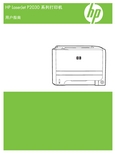
HP LaserJet P2030 系列打印机用户指南版权与许可© 2008 Copyright Hewlett-Packard Development Company, L.P.未经事先书面许可,严禁进行任何形式的复制、改编或翻译,除非版权法另有规定。
此处包含的信息如有更改,恕不另行通知。
HP 产品及服务的保修仅以随该产品及服务提供的书面保修声明为准。
本文所述任何内容不应被视为附加保修。
对任何技术或编辑错误或者本文所述内容的遗漏,HP 不承担任何责任。
部件号: CE461-90937Edition 1, 10/2008商标声明Adobe®、Acrobat®和 PostScript®是 Adobe Systems Incorporated 的商标。
Intel® Core™ 是 Intel Corporation 在美国和其它国家/地区的商标。
Microsoft®、Windows® 和 Windows® XP是 Microsoft Corporation 在美国的注册商标。
Windows Vista™ 是 Microsoft Corporation 在美国和/或其它国家/地区的注册商标或商标。
UNIX®是 The Open Group 的注册商标。
ENERGY STAR 和 ENERGY STAR 标记是在美国注册的标记。
目录1 产品基本信息产品比较 (2)HP LaserJet P2030 系列型号 (2)产品功能 (3)产品概览 (4)前视图 (4)后视图 (4)接口端口 (5)型号和序列号标签位置 (5)2 控制面板3 Windows 软件支持的 Windows 操作系统 (10)支持的 Windows 打印机驱动程序 (11)打印设置优先级 (12)更改 Windows 打印机驱动程序设置 (13)删除 Windows 软件 (14)支持的 Windows 实用程序 (15)状态警报软件 (15)Windows 支持的网络实用程序 (16)内嵌式 Web 服务器 (16)用于其它操作系统的软件 (17)4 在 Macintosh 上使用产品用于 Macintosh 的软件 (20)支持的 Macintosh 操作系统 (20)更改 Macintosh 打印机驱动程序设置 (20)用于 Macintosh 计算机的软件 (20)HP Printer Utility (20)打开 HP Printer Utility (20)支持的 Macintosh 实用程序 (21)内嵌式 Web 服务器 (21)ZHCN iii使用 Macintosh 打印机驱动程序中的功能 (22)打印 (22)在 Macintosh 中创建和使用打印预置 (22)调整文档大小或在自定义纸张尺寸上打印 (22)打印封面 (22)使用水印 (23)在 Macintosh 中在一张纸上打印多个页面 (23)在页面两面打印(双面打印) (24)使用维修菜单 (24)5 连接方式USB 和并行连接 (26)网络配置 (27)支持的网络协议 (27)在网络上安装产品 (28)配置网络产品 (28)查看或更改网络设置 (28)设置或更改网络密码 (28)IP 地址 (29)链接速度设置 (29)6 纸张与打印介质了解纸张和打印介质的使用 (32)支持的纸张和打印介质尺寸 (33)自定义纸张尺寸 (35)支持的纸张和打印介质类型 (36)纸盘和纸槽容量 (37)特殊纸张或打印介质规格 (38)装入纸盘 (39)装入纸盘的纸张方向 (39)纸盘 1 (39)纸盘 2 (40)装入 A6 尺寸纸张 (40)手动送纸 (41)配置纸盘 (42)使用纸张输出选件 (43)打印到顶部(标准)出纸槽 (43)打印到直通送纸道(后出纸槽) (43)7 使用产品功能EconoMode (46)安静模式 (47)iv ZHCN8 打印任务取消打印作业 (50)从控制面板停止当前打印作业 (50)使用软件程序停止当前打印作业 (50)使用 Windows 打印机驱动程序中的功能 (51)打开打印机驱动程序 (51)使用快速设置 (51)设置纸张和质量选项 (51)设置文档效果 (51)设置文档完成选项 (52)获取支持和产品状态信息 (53)设置高级打印选项 (53)9 管理和维护产品打印信息页 (56)演示页 (56)配置页 (56)耗材状态页 (56)管理网络产品 (57)内嵌式 Web 服务器 (57)打开内嵌式 Web 服务器 (57)信息选项卡 (57)Settings(设置)选项卡 (57)Networking(联网)选项卡 (58)Links(链接) (58)保护内嵌式 Web 服务器安全 (58)锁定产品 (59)管理耗材 (60)耗材寿命 (60)管理打印碳粉盒 (60)打印碳粉盒存放 (60)使用原装 HP 打印碳粉盒 (60)HP 对非 HP 打印碳粉盒的策略 (60)打印碳粉盒鉴别 (60)HP 打假热线和网站 (60)更换耗材和部件 (61)耗材更换准则 (61)重新分布碳粉 (61)更换打印碳粉盒 (62)清洁产品 (64)清洁打印碳粉盒区域 (64)清洁纸张通路 (65)清洁纸盘 1 的拾纸轮 (66)ZHCN v清洁纸盘 2 的拾纸轮 (70)10 解决问题解决一般问题 (74)故障排除检查清单 (74)影响产品性能的因素 (75)恢复工厂设置 (76)状态指示灯模式 (77)状态警报消息 (83)卡纸 (85)卡纸常见原因 (85)卡塞位置 (85)清除卡纸 (86)内部区域 (86)打印碳粉盒区域和送纸道 (86)进纸盘 (88)纸盘 1 (88)纸盘 2 (89)出纸槽 (91)解决打印质量问题 (93)与纸张有关的打印质量问题 (93)与环境有关的打印质量问题 (93)与卡纸有关的打印质量问题 (93)调整打印浓度 (93)图像缺陷示例 (94)颜色浅淡 (94)碳粉斑点 (94)丢字 (94)垂直线 (95)灰色背景 (95)碳粉污迹 (95)松散的碳粉 (95)垂直重复的缺陷 (96)字符变形 (96)页面歪斜 (96)卷曲或波形 (96)起皱或折痕 (97)字符轮廓边缘的碳粉分散 (97)解决性能问题 (98)解决连接问题 (99)解决直接连接问题 (99)解决网络问题 (99)解决常见的 Windows 问题 (101)vi ZHCN解决常见的 Macintosh 问题 (102)解决 Linux 问题 (104)附录 A 耗材和附件订购部件、附件和耗材 (106)直接从 HP 订购 (106)通过服务或支持提供商订购 (106)产品号 (107)打印碳粉盒 (107)电缆和接口 (107)附录 B 服务与支持Hewlett-Packard 有限保修声明 (110)打印碳粉盒有限保修声明 (111)最终用户许可协议 (112)客户自助维修保修服务 (114)客户支持 (115)HP 维护协议 (116)现场服务协议 (116)次日现场服务 (116)每周(批量)现场服务 (116)重新包装产品 (116)延长保修期 (116)附录 C 规格物理规格 (118)功耗和噪声发射 (119)操作环境 (120)附录 D 规范信息FCC 规则 (122)环境产品管理计划 (123)保护环境 (123)产生臭氧 (123)能耗 (123)碳粉消耗 (123)纸张使用 (123)塑料 (123)HP LaserJet 打印耗材 (123)返回和回收说明 (123)美国和波多黎各 (123)多个返回(一个以上的碳粉盒) (124)单个返回 (124)ZHCN vii货运 (124)美国以外国家/地区的返回 (124)纸张 (124)材料限制 (124)欧盟用户丢弃私人废弃设备的规定 (124)材料安全数据表 (MSDS) (125)更多信息 (125)一致性声明 (126)一致性声明 (126)安全声明 (127)激光安全 (127)加拿大 DOC 规则 (127)VCCI 声明(日本) (127)电源线声明(日本) (127)EMI 声明(韩国) (127)芬兰激光声明 (127)有毒有害物质表(中国) (128)索引 (129)viii ZHCN1产品基本信息●产品比较●产品功能●产品概览ZHCN1HP LaserJet P2030 系列型号HP LaserJet P2035 打印机CE461AHP LaserJet P2035n 打印机CE462A●在 Letter 尺寸纸张上每分钟最多可打印 30 页 (ppm),在 A4 尺寸纸张上最多为 30 ppm●包含 16 兆字节 (MB) 的随机存取内存 (RAM)●使用 HP 打印碳粉盒时,额定打印量最大为 1,000 页●纸盘 1 最多可以容纳 50 张纸●纸盘 2 最多可以容纳 250 张纸●125 页面朝下出纸槽●直通式出纸通道●高速 USB 2.0 端口●并行端口与 HP LaserJet P2035 型号功能相同,另外还有以下不同:●板上联网●无并行端口2第 1 章 产品基本信息ZHCN功能说明性能●266 MHz 处理器用户界面● 2 按钮,6 LED 控制面板●Windows® 和 Macintosh 打印机驱动程序●内嵌式 Web 服务器,可访问支持信息和订购耗材(仅适用于联网型号)打印机驱动程序●用于 Windows 和 Macintosh 的基于主机的打印机驱动程序,随产品 CD 提供●HP UPD PCL 5 打印机驱动程序,可从 Web 下载●XML 纸张规范 (XPS) 打印机驱动程序,可从 Web 下载分辨率●FastRes 1200 - 可提供 1200 点/英寸 (dpi) 的打印分辨率,可快速、高质量地打印商业文本和图形●600 dpi —提供最快打印速度字体●45 种内置可缩放字体●软件解决方案提供 80 种 TrueType 格式、与设备匹配的屏幕字体连接性●高速 USB 2.0 连接●并行连接(仅适用于 HP LaserJet P2035 打印机)●RJ.45 网络连接(仅适用于 HP LaserJet P2035n 打印机)耗材●耗材状态页包含碳粉量、页数和大约剩余页数方面的信息。



概述HP ProLiant DL580 G5服务器,具有极高的性能和高可用性,无论是用于浏览应用、电子邮件还是数据库,都是理想多用途的服务器。
其全新的设计,能够提供非常卓越的灵活性和服务特性,机箱高度仅为4U ,是全新的企业级服务器,同时提供卓越的Intel Dunning 四核、六核CPU 技术。
应用环境全面满足用户所需,是理想的多用途服务器!• 大型企业数据中心• 四核处理器、大容量内存以及一流的网络功能成就无与伦比的非凡性能• 基本容错特性:嵌入式硬件RAID 0、1能力以及可选的高级容错(RAID5.6),最大限度地减少代价高昂的数据丢失HP ProLiant DL580 G5服务器是一款兼具塔式服务器的扩展性与机架服务器高可用性的新一代平台的4U 机架式服务器。
采用众多全新的设计,如灵活的电源系统,实现了电源动态分配,从而大幅节省了能源并降低了冷却成本。
• 高性能远程管理能力,可为集中或远程数据中心环境提供有效支持• 常规的中等规模数据中心以及部门或分支机构• 经济的企业级性能和可靠性• ProLiant 管理工具可在资源有限的情况下,轻松实现服务器部署及管理• 灵活的SAS 和SATA 存储选件 • 高性能计算(HPC )• 凭借高达256GB 的大容量内存以及性能出众的英特尔四核处理器,符合工业标准的ProLiant 服务器可提供超凡的计算能力• 是EDA 、石化、生命科学以及材料科学等领域的理想选择HP ProLiant DL580 G5服务器一流的可用性和无与伦比的灵活性于一体,十分适用于部署关键任务数据中心特性和优势• 英特尔®至强®64位六或四核处理器,最高可达16MB的高速缓存。
高效能表现源自四核英特尔®至强®服务器• 内置支持多达16个SAS或SATA硬盘• 可内置磁带机• 667MHz DDR-2内存,支持高达256GB内存• 1066MHz双独立前端总线• 多达11个I/O插槽• 模块化设计,CPU、内存及硬盘都可以直接从前端抽取更换• 支持多种阵列模式,默认支持RAID1,0,5。

HP LaserJet M1005 MFP 用户指南版权与许可© 2007 版权所有 Hewlett-PackardDevelopment Company, L.P。
未经事先书面许可,严禁进行任何形式的复制、改编或翻译,除非版权法另有规定。
此处包含的信息如有更改,恕不另行通知。
HP 产品和服务的所有保修事项已在产品和服务所附带的保修声明中列出,此处内容不代表任何额外保修。
HP 公司对此处任何技术性或编辑性的错误或遗漏概不负责。
部件号 CB376-90954Edition 1, 12/2007商标声明Adobe® 和 PostScript® 是 Adobe Systems Incorporated 的商标。
Linux 是 Linus Torvalds 在美国的注册商标。
Microsoft®、Windows® 和 Windows® XP是 Microsoft Corporation 在美国的注册商标。
UNIX® 是 The Open Group 的注册商标。
ENERGY STAR® 和 ENERGY STARmark® 是美国环保署在美国的注册标记。
目录1 设备基本信息设备功能 (2)设备部件 (3)正视图 (3)后视图 (3)控制面板 (4)2 软件最低系统要求 (6)支持的操作系统 (7)软件安装 (8)打印机驱动程序 (9)打印机驱动程序帮助 (9)更改打印机驱动程序设置 (9)适用于 Windows 的软件 (10)HP LaserJet 扫描软件 (10)安装 Windows 设备软件 (10)卸载 Windows 设备软件 (10)适用于 Macintosh 的软件 (11)安装 Macintosh 设备软件 (11)卸载 Macintosh 设备软件 (11)3 介质规格一般准则 (14)选择纸张和其它介质 (14)HP 介质 (14)避免使用的介质 (14)可损坏设备的介质 (14)介质使用准则 (16)纸张 (16)彩色纸 (16)自定义尺寸介质 (16)标签 (17)标签结构 (17)ZHCN iii信封 (17)信封结构 (17)双面接缝信封 (17)带不干胶封条或封舌的信封 (18)信封存放 (18)卡片纸和重磅介质 (18)卡片纸结构 (18)卡片纸准则 (19)信头纸和预印表格 (19)支持的介质重量和尺寸 (20)打印和存放环境 (21)4 使用设备装入介质 (24)装入文档以备复印或扫描 (24)装入进纸盘 (24)优先进纸盘 (24)主进纸盘(纸盘 1) (25)控制打印作业 (26)打印设置优先级 (26)选择来源 (26)选择类型或尺寸 (26)使用设备控制面板 (27)更改控制面板显示语言 (27)更改默认介质尺寸和类型 (27)更改默认介质尺寸 (27)更改默认介质类型 (27)5 打印使用 Windows 打印机驱动程序的功能 (30)创建和使用快速设置 (30)创建和使用水印 (30)调整文档大小 (31)从打印机驱动程序设置自定义纸张尺寸 (31)使用不同的纸张和打印封面 (32)打印空白的第一页或最后一页 (32)在一张纸上打印多个页面 (32)双面打印 (33)使用 Macintosh 打印机驱动程序的功能 (35)创建并使用预置 (35)打印封面 (Macintosh) (35)在一张纸上打印多个页面 (Macintosh) (35)iv ZHCN在特殊介质上打印 (38)使用存档打印 (39)取消打印作业 (40)6 复印开始复印作业 (42)取消复印作业 (42)调整复印质量 (42)调整调淡/加深(对比度)设置 (43)缩小或放大复印件 (44)调整复印尺寸 (44)在一张纸上复印多个页面 (45)更改份数 (46)在不同类型和尺寸的介质上复印 (47)复印双面文档 (49)复印照片和书籍 (50)查看复印设置 (52)7 扫描了解扫描方法 (54)使用 HP LaserJet 扫描进行扫描 (Windows) (55)取消扫描作业 (55)使用其它软件扫描 (56)使用符合 TWAIN 和 WIA 标准的软件 (56)从支持 TWAIN 的程序扫描 (56)从支持 TWAIN 的程序扫描 (56)从已启用 WIA 的程序进行扫描(Windows XP 或 Windows Server 2003) (56)从支持 WIA 的程序扫描 (56)扫描照片或书籍 (57)使用光学字符识别 (OCR) 软件扫描 (58)Readiris (58)扫描仪分辨率和颜色 (59)分辨率和颜色准则 (59)分辨率 (59)颜色 (60)8 管理和维护设备信息页 (62)管理耗材 (63)检查耗材状态 (63)存放耗材 (63)更换和回收利用耗材 (63)ZHCN vHP 对非 HP 耗材的政策 (63)HP 打假热线 (63)清洁设备 (65)清洁外部 (65)清洁扫描仪玻璃板 (65)清洁盖板衬底 (65)清洁送纸道 (66)更换打印碳粉盒 (67)9 故障排除问题解决检查表 (70)清除卡塞 (72)卡纸原因 (72)避免卡塞的提示 (72)何处查找卡塞 (72)进纸盘 (73)出纸槽 (74)打印碳粉盒区域 (75)控制面板信息 (76)警报和警告信息 (76)警报和警告信息表 (76)严重错误信息 (76)严重错误信息列表 (76)打印问题 (79)打印质量问题 (79)提高打印质量 (79)了解打印质量设置 (79)识别和纠正打印缺陷 (79)打印质量检查表 (80)一般打印质量问题 (80)介质处理问题 (84)打印介质准则 (84)解决打印介质问题 (84)执行问题 (85)复印问题 (86)预防问题 (86)图像问题 (86)介质处理问题 (87)执行问题 (88)扫描问题 (89)解决扫描图像问题 (89)扫描质量问题 (89)vi ZHCN预防问题 (89)解决扫描质量问题 (90)控制面板显示屏问题 (91)解决常见的 Macintosh 问题 (92)Mac OS X V10.3 和 Mac OS X V10.4 的问题 (92)问题解决工具 (94)恢复工厂默认设置 (94)减少纸张卷曲 (94)附录 A 附件和订购信息耗材 (96)电缆和接口附件 (96)用户可更换部件 (97)纸张和其它打印介质 (97)附录 B 服务和支持Hewlett-Packard 有限保修声明 (100)打印碳粉盒有限保修声明 (101)提供的支持和服务 (102)HP 客户服务 (102)硬件服务 (103)延长保修期 (103)重新包装设备准则 (104)附录 C 设备规格物理规格 (105)电气规格 (105)功耗 (106)环境规格 (106)噪声发射 (107)附录 D 管制信息FCC 标准 (110)环境产品管理计划 (110)保护环境 (110)产生臭氧 (110)功耗 (110)HP LaserJet 打印耗材 (111)欧盟用户丢弃私人废弃设备的规定 (112)材料安全数据表 (112)关于更多信息 (112)一致性声明 (113)不同国家/地区的安全声明 (114)ZHCN vii激光安全声明 (114)加拿大 DOC 声明 (114)韩国 EMI 声明 (114)芬兰激光声明 (115)词汇 (117)索引 (119)viii ZHCN1设备基本信息●设备功能●设备部件ZHCN1打印●打印 letter 尺寸页面的速度可达每分钟 15 页 (ppm),打印 A4 尺寸页面的速度可达14 ppm●打印分辨率可达每英寸 600 点 (dpi) 和 FastRes 1200 dpi●包含各种可调设置以优化打印质量●符合 ISO/IEC 19752 标准,标准黑色打印碳粉盒的平均打印量是 2000 页。

一、HP LaserJet 系列激光打印机恢复出厂设置方式 (2)(一)hp激光打印机3000系列恢复出厂设置方式 (2)(二)中高端全系列hp激光打印机如何恢复出厂设置 (3)二、激光打印机清零方式汇总 (5)(一)激光机硒鼓清零方式 (5)(二)三星激光机硒鼓清零方式 (6)(三)HP 激光机内存全清和计数复位方式 (7)(四)联想LJ2000硒鼓计数复位方式和出厂设置方式 (9)三、激光打印机印品质量故障与问题解决方法 (10)(一)打印全版纵向黑带(线) (10)(二)打印乱码的缘故和处置方式 (11)(三)打印样稿上有白道的缘故和处置方式 (11)(四)产品打印空白版的缘故和处置方式 (12)(五)产品打印全黑版的缘故和处置方式 (13)(六)产品打印显现底灰的缘故和处置方式 (15)(七)产品打印色浅的缘故和处置方式 (15)(八)产品打印黑点/黑道的缘故和处置方式 (16)(九)硒鼓加粉后打印色浅的缘故和处置方式 (19)(十)打印印品掉粉:(即定影不牢)的缘故和处置方式 (19)(十一)印品只打印一半的缘故和处置方式 (20)(十二)打印机卡纸的缘故和处置方式 (20)(十三)硒鼓上机异响的缘故和处置方式 (22)四、激光打印机经典故障和解决方式 (23)(一)联想打印机经典故障和解决方式 (23)(二)HP打印机经典故障和解决方式 (31)(三)三星打印机经典故障和解决方式 (33)(四)佳能打印机经典故障和解决方式 (34)五、激光打印机的保护 (34)1.电极丝的保护: (35)2.激光扫描系统的保护: (35)3.定影器部份的保护: (35)4 .光电传感器的保护 (36)5.硒鼓的保护 (36)6.传感器条板及传输器锁盘的保护: (37)7.输纸导向板的保护: (37)8.其他传输部件的保护: (37)六、碳粉的通用性 (38)一、HP LaserJet 系列激光打印机恢复出厂设置方式(一)hp激光打印机3000系列恢复出厂设置方式适用机型如下:HP LaserJet 3015 、HP LaserJet 3020 、HP LaserJet 3030 、HP LaserJet 3200 、HP LaserJet 3300 、HP LaserJet 3330 、HP LaserJet 3380 、HP Color LaserJet 2820 、HP Color LaserJet 2840操作方式:一、HP LaserJet 3015 、HP LaserJet 3020 、HP LaserJet 3030 、HP LaserJet 3200 、HP LaserJet 3300 、HP LaserJet 3330 、HP LaserJet 3380 :1、按“ menu/enter ”(菜单/ 输入)键2、按“ < ”或“ > ”键找到:Service ,按“ menu/enter ”(菜单/ 输入)键3、按“ < ”或“ > ”键找到:Restore defaults ,按2 次“ menu/enter ”(菜单/ 输入)键4、液晶面板上出现:Restore defaults please wait ,等待打印机重新启动即可二、HP Color LaserJet 2820 、HP Color LaserJet 2840:一、按“ menu “(菜单)键二、按“ < ”或“ > ”键找到:Service ,按“ enter ”(输入)键3、按“ < ”或“ > ”键找到:Restore defaults ,按2 次“ enter ”(输入)键4、液晶面板上显现:Restore defaults please wait ,等待打印机从头启动即可(二)中高端全系列hp激光打印机如何恢复出厂设置(1) HPLaserJet 1160/1320 按住GO键开机,等5~15秒松手,此期间注意灯亮√(2) HP LaserJet 2300 系列按住√开机,直到三灯齐亮,松手,看到选择语言,按∧选择coldreset,按(3)HP LaserJet 2400 系列开机后当显现内存检测时迅速按下√,直到3灯齐亮,松手,面板显示select language,选到cold reset,按√(4)HP LaserJet 4000/4050 按住GO键开机,持续按住显现“cold reset”(5)HP LaserJet 4100 按住GO键开机,持续按住显现“cold reset”(6)HP LaserJet 4200/4300系列按住√键开机,直到三灯齐亮松开,当显示SELECT LANGUAGE按∧键直到显示COLD RESET,按√键执行(7)HP LaserJet 4250/4350系列开机后当显现内存检测时迅速按下√,直到3灯齐亮,松手,面板显示select language,选到cold reset,按√(8)HP LaserJet 5000/5100/8150系列按住GO键开机,持续按住显现“cold reset”(9)HP LaserJet 9000系列1.打印一份配置页和菜单图留作以后参考2.关闭打印机电源3.按住√键不要松手4.打开打印机电源5.继续按住√键,直到操纵面板上三灯全亮时松手6.当液晶屏上显示SELECT LANGUAGE 时,按一下▼键7.液晶屏上将显示COLD RESET 8.按一下√键,即可完成冷复位操作(10)HP LaserJet 9000mfp1.按住“6”键开机。


HP LaserJet M3027/M3035 多功能一体机用户指南版权与许可© 2006 Copyright Hewlett-Packard Development Company, L.P.未经事先书面许可,严禁进行任何形式的复制、改编或翻译,除非版权法另有规定。
此处包含的信息如有更改,恕不另行通知。
HP 产品及服务的保修仅以随该产品及服务提供的书面保修声明为准。
本文所述任何内容不应被视为附加保修。
对任何技术或编辑错误或者本文所述内容的遗漏,HP 不承担任何责任。
部件号: CB414-90934Edition 1, 10/2006商标声明Adobe®、Acrobat®和 PostScript®是 Adobe Systems Incorporated 的商标。
Linux 是 Linus Torvalds 在美国的注册商标。
Microsoft®、Windows®和 Windows NT®均为 Microsoft Corporation 在美国的注册商标。
UNIX®是 The Open Group 的注册商标。
ENERGY STAR®和 ENERGY STAR 徽标®均为美国环保署在美国的注册标志。
目录1 设备基本信息设备比较 (2)功能比较 (3)打印机视图 (4)设备部件 (4)接口端口 (5)设备软件 (6)支持的操作系统 (6)支持的打印机驱动程序 (6)选择正确的打印机驱动程序 (6)通用打印机驱动程序 (7)驱动程序自动配置 (7)立即更新 (7)HP 驱动程序预配置 (7)打印设置优先级 (7)打开打印机驱动程序 (8)用于 Macintosh 计算机的软件 (8)从 Macintosh 操作系统中删除软件 (9)实用程序 (9)HP Web Jetadmin (9)内嵌式 Web 服务器 (9)HP Easy Printer Care 软件 (9)支持的操作系统 (9)支持的浏览器 (10)其它组件和实用程序 (10)2 控制面板使用控制面板 (12)控制面板布局 (12)主页屏幕 (12)触摸屏上的按钮 (13)控制面板帮助系统 (14)使用管理菜单 (15)导航管理菜单 (15)信息菜单 (15)默认作业选项菜单 (16)默认原件选项 (16)默认复印选项 (17)默认传真选项 (17)ZHCN iii默认电子邮件选项 (18)默认发送到文件夹选项 (19)默认打印选项 (19)时间/计划菜单 (20)管理菜单 (21)初始设置菜单 (22)联网和 I/O (22)传真设置 (28)电子邮件设置 (29)发送设置菜单 (29)设备动作菜单 (30)打印质量菜单 (33)故障排除菜单 (35)重置菜单 (36)服务菜单 (36)3 输入/输出 (I/O) 配置USB 配置 (38)网络配置 (39)配置 TCP/IPv4 参数 (39)设置 IP 地址 (39)设置子网掩码 (40)设置默认网关 (40)配置 TCP/IPv6 参数 (41)禁用网络协议(可选) (41)禁用 IPX/SPX (41)禁用 AppleTalk (41)禁用 DLC/LLC (42)HP Jetdirect EIO 打印服务器 (42)4 介质和纸盘一般介质准则 (44)避免使用的纸张 (44)可损坏设备的纸张 (44)一般介质规格 (45)介质注意事项 (46)信封 (46)双侧接缝的信封 (46)带粘性封条或封盖的信封 (47)信封边距 (47)信封存放 (47)标签 (47)标签结构 (48)投影胶片 (48)卡片纸和重磅介质 (48)卡片纸结构 (48)卡片纸准则 (48)信头纸和预印表格 (49)选择正确的热凝器模式 (49)iv ZHCN选择打印介质 (51)支持的介质尺寸 (51)支持的介质类型 (52)打印和纸张存放环境 (53)装入介质 (54)将介质放在扫描仪玻璃板上 (54)装入自动文档进纸器 (ADF) (54)装入纸盘 1(多用途纸盘) (55)自定义纸盘 1 操作 (56)装入纸盘 2 和可选纸盘 3 (57)装入特殊介质 (58)控制打印作业 (60)选择出纸槽 (61)打印到顶部出纸槽 (61)打印到后出纸槽 (62)5 设备功能使用便捷订书机 (64)装订介质 (64)装入订书钉 (65)使用作业存储功能 (67)访问作业存储功能 (67)使用审阅待打印功能 (67)创建审阅待打印作业 (67)打印审阅待打印作业的剩余份数 (68)删除审阅待打印作业 (68)使用专用作业功能 (68)创建专用作业 (68)打印专用作业 (68)删除专用作业 (69)使用快速复印功能 (69)创建快速复印作业 (69)打印更多份快速复印作业 (69)删除快速复印作业 (70)使用存储的作业功能 (70)创建存储的复印作业 (70)创建存储的打印作业 (70)打印存储的作业 (71)删除存储的作业 (71)6 打印使用 Windows 打印机驱动程序中的功能 (74)创建和使用快速设置 (74)使用水印 (75)调整文档大小 (75)从打印机驱动程序设置自定义纸张尺寸 (75)使用不同纸张和打印封面 (76)打印空白的第一页 (76)在一张纸上打印多个页面 (76)ZHCN v在纸张两面打印 (77)使用自动双面打印 (77)手动双面打印 (78)双面打印的布局选项 (78)使用维修选项卡 (79)使用 Macintosh 打印机驱动程序中的功能 (80)创建和使用预置 (80)打印封面 (80)在一张纸上打印多个页面 (80)在纸张两面打印 (81)取消打印作业 (83)从控制面板停止当前打印作业 (83)使用软件程序停止当前打印作业 (83)7 复印使用复印屏幕 (86)设置默认复印选项 (87)基本复印说明 (88)从扫描仪玻璃板复印 (88)从文档进纸器复印 (88)调整复印设置 (89)复印双面文档 (90)手动复印双面文档 (90)自动复印双面文档(只限双面打印机型) (90)复印包含多种尺寸的原文档 (92)更改复印自动分页设置 (93)复印照片和书籍 (94)使用“作业构建”功能组合复印作业 (95)取消复印作业 (96)8 扫描和发送电子邮件配置电子邮件设置 (98)支持的协议 (98)配置电子邮件服务器设置 (98)查找网关 (99)从设备控制面板查找 SMTP 网关 (99)从电子邮件程序查找 SMTP 网关 (99)使用“发送电子邮件”屏幕 (100)执行基本电子邮件功能 (101)装入文档 (101)发送文档 (101)发送文档 (101)使用自动填写功能 (101)使用通讯簿 (102)创建收件人列表 (102)使用本地通讯簿 (102)将电子邮件地址添加到本地通讯簿 (102)从本地通讯簿删除电子邮件地址 (103)更改当前作业的电子邮件设置 (104)vi ZHCN9 传真模拟传真 (108)将传真附件连接到电话线 (108)配置和使用传真功能 (108)数字传真 (109)10 管理和维护设备使用信息页 (112)配置电子邮件警报 (114)使用 HP Easy Printer Care 软件 (115)打开 HP Easy Printer Care 软件 (115)HP Easy Printer Care 软件各部分 (115)使用内嵌式 Web 服务器 (117)通过网络连接打开内嵌式 Web 服务器 (117)内嵌式 Web 服务器各部分 (117)使用 HP Web Jetadmin 软件 (119)使用适用于 Macintosh 的 HP Printer Utility (120)打开 HP Printer Utility (120)HP Printer Utility 功能 (120)管理耗材 (122)耗材寿命 (122)打印碳粉盒大致更换时间间隔 (122)管理打印碳粉盒 (122)打印碳粉盒存放 (122)使用原装 HP 打印碳粉盒 (122)HP 对非 HP 打印碳粉盒的策略 (122)打印碳粉盒鉴别 (123)HP 打假热线和网站 (123)更换耗材和部件 (124)耗材更换准则 (124)更换打印碳粉盒 (124)清洁设备 (127)清洁外部 (127)清洁扫描仪玻璃板 (127)清洁扫描仪盖板衬底 (128)清洁 ADF (128)清洁送纸道 (130)校准扫描仪 (131)11 故障排除故障排除检查表 (134)影响性能的因素 (134)问题解决流程图 (135)解决一般设备问题 (138)控制面板消息类型 (141)控制面板消息 (142)ZHCN vii卡塞恢复 (151)清除卡纸 (152)从 ADF 清除卡纸 (152)从进纸盘区域清除卡纸 (154)从打印碳粉盒区域清除卡纸 (155)从出纸槽区域清除卡纸 (156)从双面打印器清除卡纸 (157)解决重复卡纸 (158)清除订书机卡塞 (160)解决打印质量问题 (163)与介质有关的打印质量问题 (163)与环境有关的打印质量问题 (163)与卡纸有关的打印质量问题 (163)图像缺陷示例 (163)打印颜色浅(部分页面) (165)打印浓度淡(整个页面) (165)斑点 (165)丢字 (166)线条 (166)灰色背景 (166)碳粉污迹 (167)松散的碳粉 (167)重复缺陷 (168)重复图像 (168)变形字符 (168)页面倾斜 (169)卷曲或呈波形 (169)皱纹或折痕 (170)白色垂直线 (170)胎迹 (170)黑底上的白色斑点 (171)分散的线条 (171)模糊打印 (172)随机图像重复 (172)解决网络打印问题 (173)解决复印问题 (174)防止出现复印问题 (174)图像问题 (174)介质处理问题 (175)执行问题 (177)解决传真问题 (178)解决发送问题 (178)解决接收问题 (179)解决电子邮件问题 (180)验证 SMTP 网关地址 (180)验证 LDAP 网关地址 (180)解决常见的 Windows 问题 (181)解决常见的 Macintosh 问题 (182)viii ZHCN解决 Linux 问题 (184)解决 PostScript 问题 (185)一般问题 (185)附录 A 耗材和附件订购部件、附件和耗材 (188)直接从 HP 订购 (188)通过服务或支持提供商订购 (188)通过嵌入式 Web 服务器直接订购(适用于连接到网络上的打印机) (188)通过 HP Easy Printer Care 软件直接订购 (188)产品号 (189)纸张处理附件 (189)打印碳粉盒 (189)内存 (189)电缆和接口 (189)订书机附件 (190)打印介质 (190)附录 B 服务与支持Hewlett-Packard 有限保修声明 (193)客户自助维修保修服务 (194)打印碳粉盒有限保修声明 (195)HP 客户服务 (196)联机服务 (196)电话支持 (196)软件实用程序、驱动程序和电子信息 (196)直接订购 HP 附件或耗材 (196)HP 服务信息 (196)HP 服务协议 (196)HP Easy Printer Care 软件 (196)有关 Macintosh 计算机的 HP 支持及信息 (197)HP 维护协议 (198)现场服务协议 (198)次日现场服务 (198)每周(批量)现场服务 (198)重新包装设备 (198)延长保修期 (198)附录 C 规格物理规格 (200)电气规格 (201)声音排放 (202)操作环境 (203)附录 D 规范信息FCC 规则 (206)环境产品管理计划 (207)保护环境 (207)ZHCN ix产生臭氧 (207)能耗 (207)碳粉消耗 (207)纸张使用 (207)塑料 (207)HP LaserJet 打印耗材 (207)HP 打印耗材的退回和回收利用计划信息 (208)纸张 (208)材料限制 (208)欧盟用户丢弃私人废弃设备的规定 (209)材料安全数据表 (MSDS) (209)更多信息 (209)电信服务声明 (210)一致性声明 (211)安全声明 (212)激光安全 (212)加拿大 DOC 规则 (212)VCCI 声明(日本) (212)电源线声明(日本) (212)EMI 声明(韩国) (212)EMI 声明(台湾) (212)芬兰激光声明 (213)附录 E 处理内存和打印服务器卡概述 (216)安装内存 (217)安装设备内存 (217)检查 DIMM 安装 (221)保存资源(永久资源) (222)为 Windows 启用内存 (223)使用 HP Jetdirect 打印服务器卡 (224)安装 HP Jetdirect 打印服务器卡 (224)取出 HP Jetdirect 打印服务器卡 (225)词汇 (227)索引 (229)x ZHCN1设备基本信息本章包含有关设备功能的基本信息:●设备比较●功能比较●打印机视图●设备软件ZHCN1HP LaserJet M3027HP LaserJet M3027x HP LaserJet M3035HP LaserJet M3035xs●在 letter 尺寸介质上打印时,速度可达每分钟 27 页(ppm);在 A4 尺寸介质上打印时,速度可达 25 ppm●总计 256 兆字节 (MB) 随机存储内存 (RAM),最大可升级至 512 MB●内部 40 千兆字节 (GB) 或更大硬盘●100 页多用途纸盘(纸盘 1)、500 页进纸盘(纸盘 2)、50 页自动文档进纸器 (ADF) 和 250 页出纸槽●高速通用串行总线 (USB) 2.0 端口和增强的输入/输出(EIO) 插槽●HP Jetdirect 嵌入式打印服务器,用于连接至以太网 10/100Base-T 网络●一个开放式双列直插式内存模块 (DIMM) 插槽HP LaserJet M3027,外加:●自动双面打印附件●33.6 kpbs 模拟传真●在 letter 尺寸介质上打印时,速度可达 35 ppm;在A4 尺寸介质上打印时,速度可达 33 ppm●总计 256 MB RAM,最大可升级至 512 MB●内部 40 GB 或更大硬盘●100 页纸盘 1、500 页纸盘 2、50 页 ADF 和 250 页出纸槽●高速 USB 2.0 端口和 EIO 插槽●HP Jetdirect 嵌入式打印服务器,用于连接至以太网 10/100Base-T 网络●一个开式 DIMM 插槽●自动双面打印附件HP LaserJet M3035,外加:●33.6 kpbs 模拟传真●20 页便捷订书机●500 页进纸盘(纸盘 3)2第 1 章设备基本信息ZHCN功能说明性能●400 MHz 处理器用户界面●控制面板帮助●Windows® 和 Macintosh 打印机驱动程序●内嵌式 Web 服务器,可用于获得支持和订购耗材(只适用于联网型号的管理工具)●HP Easy Printer Care 软件(一种基于 Web 的状态和故障排除工具)打印机驱动程序●HP PCL 5●HP PCL 6●HP postscript level 3 仿真分辨率●FastRes 1200 - 可提供 1200 点/英寸 (dpi) 的打印分辨率,可快速、高质量地打印商业文本和图形●ProRes 1200 - 可提供 1200 dpi 的打印分辨率,可打印出最佳质量的艺术线条和图形图像存储功能●内部 40 GB 或更大硬盘驱动器●字体、表格和其它宏●作业保留字体●93 种内置字体,供 PCL 使用●软件解决方案提供 80 种 TrueType 格式的与打印机匹配的屏幕字体●可添加其它字体。

HP ProLiant DL365服务器产品说明HP ProLiant DL365服务器是最畅销的ProLiant服务器系列当中最新的一款产品。
该服务器具有集中式1U计算能力、集成的lights-out管理功能和强大的容错性能,适合空间有限的环境。
HP ProLiant DL365服务器提供:•AMD Opteron™ (皓龙)双核处理器、DDR2内存、串行SCSI (SAS)和PCI Express技术,支持高性能并轻松部署•超密集型平台的容错性能包括冗余电源、冗余风扇和嵌入式RAID功能•适用于服务器部署、生命周期管理以及远程集中管理或远程数据中心环境管理主要优点功能强大的HP ProLiant DL365是主流32位和新兴64位x86应用程序的最佳平台。
集中式1U性能HP ProLiant DL365服务器采用AMD Opteron™ (皓龙)双核处理器、DDR2内存和用于大多数超密集型服务器平台的串行I/O技术。
•2个AMD Opteron™ (皓龙) 2000系列处理器采用直连体系结构,提供业界领先的单瓦性能和单瓦性价比•32 GB内存容量可提供内存密集型应用程序、更快的内存速度及内存交叉存取,有助于消除常见的系统瓶颈•高性能DDR2内存、2个带TCP/IP卸载引擎的多功能网卡和6个磁盘驱动器有助于为web托管、基础设施架构、群集和计算机节点环境提供更高的单U或单瓦性能。
TCP/IP卸载引擎通过卸载需要CPU处理的网络流量来减少网络等待时间。
这些高性能千兆网卡是TCP/IP和iSCSI网络的理想选择•标配2个PCI-Express扩展插槽,而PCI-X插槽是可选的。
串行PCI-Express技术大大提高I/O带宽和数据吞吐量•控制器包括带有256 MB高速缓存读取的智能阵列P400i或带有64 MB高速缓存读取的智能阵列P200i。
两个控制器都可以升级到高速缓存写入和更大的高速缓存容量优化的容错性能HP ProLiant DL365服务器采用1U外形,具有极强的可靠性。

HP LaserJet P2015 系列用户指南版权信息© 2006 Copyright Hewlett-Packard Development Company, L.P.未经事先书面许可,严禁进行任何形式的复制、改编或翻译,除非版权法另有规定。
产品号: CB366-90982Edition 1, 09/2006此处包含的信息如有更改,恕不另行通知。
HP 产品和服务的所有保修事项已在产品和服务所附带的保修声明中列出,此处内容不代表任何额外保修。
HP 公司对此处任何技术性或编辑性的错误或遗漏概不负责。
商标说明Microsoft®和 Windows®是 Microsoft Corporation 在美国的注册商标。
PostScript®是 Adobe Systems Incorporated 的注册商标。
Energy Star®和 Energy Star 徽标®是美国环保署在美国的注册商标。
目录1 产品信息产品功能 (2)HP LaserJet P2015 打印机 (2)HP LaserJet P2015d 打印机 (2)HP LaserJet P2015n 打印机 (2)HP LaserJet P2015dn 打印机 (3)HP LaserJet P2015x 打印机 (3)识别产品部件 (4)2 控制面板3 产品软件支持的操作系统 (10)打印机连接 (11)USB 连接 (11)网络连接 (11)将打印机连接至网络 (11)为网络打印机安装打印机软件 (12)用于 Windows 的软件 (13)Windows 打印机驱动程序 (13)Windows 驱动程序类型 (13)安装 Windows 打印机软件 (13)在 Windows XP(64 位)和 Windows Server 2003 下安装打印机软件 (13)在 Windows 98(仅限驱动程序)、Me(仅限驱动程序)、2000和 XP(32 位)下安装打印机软件 (13)配置 Windows 打印机驱动程序 (13)HP ToolboxFX (14)嵌入式 Web 服务器 (14)用于 Macintosh 的软件 (15)Macintosh 打印机驱动程序 (15)安装 Macintosh 打印机驱动程序 (15)配置 Macintosh 打印机驱动程序 (15)PostScript 打印机说明文件 (PPD) (16)4 支持的纸张和其它介质优化介质类型的打印质量 (18)介质使用准则 (19)ZHCN iiiHP 介质 (19)避免使用的介质 (19)可能损坏打印机的介质 (19)纸张 (20)标签 (20)标签结构 (20)投影胶片 (20)信封 (20)信封结构 (20)双面接缝信封 (20)带不干胶封条或封舌的信封 (21)信封存储 (21)卡片纸和重磅介质 (21)卡片纸结构 (21)卡片纸准则 (22)信头纸或预打印表单 (22)5 打印任务装入介质 (24)纸盘 1 (24)纸盘 2 和可选纸盘 3 (24)直通式出纸通道 (25)手动送纸 (25)打印质量设置 (26)在特殊介质上打印 (27)在信封上打印 (27)在投影胶片或标签上打印 (28)打印信头纸和预先打印的表单 (29)在自定义尺寸的介质和卡片纸上打印 (30)在页面的双边上打印(双面打印) (32)手动两面打印 (32)使用顶部出纸槽进行手动双面打印 (32)使用直通式出纸盖进行手动双面打印 (35)自动两面打印 (38)在一张纸上打印多页(每张打印 N 页) (40)打印小册子 (41)打印水印 (42)取消打印作业 (43)6 管理和维护打印机信息页 (46)演示页 (46)配置页 (46)耗材状态页 (46)网络配置页 (46)HP ToolboxFX (47)查看 HP ToolboxFX (47)状态 (47)警报 (48)iv ZHCN设置状态警报 (48)设置电子邮件警报 (48)帮助 (48)设备设置 (48)设备信息 (49)纸张处理 (49)打印质量 (49)纸张类型 (49)系统设置 (50)服务 (50)打印设置 (50)打印 (50)PCL 5e (50)PCL 6 (50)PostScript (50)网络设置 (51)嵌入式 Web 服务器 (52)打开嵌入式 Web 服务器 (52)Status(状态)选项卡 (53)Settings(设置)选项卡 (53)Networking(联网)选项卡 (53)Links(链接) (53)更换打印碳粉盒 (54)摇匀碳粉 (56)清洁打印机 (57)清洁打印碳粉盒区域 (57)清洁打印机介质通道 (58)清洁取纸滚筒(纸盘1) (60)清洁取纸滚筒(纸盘2) (63)EconoMode(经济模式) (69)7 故障排除寻找解决方法 (72)步骤 1:打印机设置是否正确? (72)步骤 2:“就绪”指示灯是否点亮? (72)步骤 3:能否打印演示页? (72)步骤 4:打印质量是否可以接受? (73)步骤 5:打印机是否与计算机通信? (73)步骤 6:打印页是否令您满意? (73)与 HP 支持部门联系 (73)状态指示灯模式 (74)常见的 Macintosh 问题 (81)HP postscript 三级仿真错误 (83)介质故障排除 (84)打印页与屏幕显示的页不同 (85)文本错乱、不正确或不完整 (85)丢失图形或文本或出现空白页 (85)页面格式与其它 HP LaserJet 打印机不同 (86)图形质量 (86)ZHCN v提高打印质量 (88)颜色浅淡 (88)碳粉斑点 (88)丢字 (88)垂直线 (89)灰色背景 (89)碳粉污迹 (89)松散的碳粉 (89)垂直重复的缺陷 (90)字符变形 (90)页面歪斜 (90)卷曲或波形 (90)起皱或折痕 (91)字符轮廓边缘的碳粉分散 (91)清除卡纸 (92)打印碳粉盒区域 (92)进纸盘 (94)出纸槽 (97)直通式出纸通道 (98)自动两面打印通道 (99)网络设置故障排除 (104)附录 A 附件/耗材附录订购耗材和附件 (106)10/100 网络打印服务器 (107)HP 打印碳粉盒 (108)HP 有关非 HP 打印碳粉盒的政策 (108)保存打印碳粉盒 (108)打印碳粉盒使用寿命 (108)节省碳粉 (108)DIMM(内存或字体) (109)安装内存 DIMM (109)测试 DIMM 安装 (111)拆除 DIMM (111)附录 B 服务和支持硬件服务 (116)延长保修期 (116)重新包装打印机准则 (117)如何联系 HP (117)附录 C 打印机规格环境规格 (120)噪声排放 (120)电气规格 (121)物理规格 (123)打印机性能和额定值 (124)内存规格 (124)vi ZHCN附录 D 规章条例信息FCC(美国联邦通信委员会)规章执行 (126)一致性声明 (127)规章条例声明 (128)激光安全性声明 (128)加拿大 DOC 规章 (128)韩国的 EMI 声明 (128)芬兰激光声明 (129)环境产品管理程序 (130)保护环境 (130)臭氧产物 (130)能耗 (130)碳粉消耗 (130)纸张使用 (130)塑料 (130)HP LaserJet 打印耗材 (130)HP 打印耗材回收利用计划信息 (131)纸张 (131)材料限制 (131)欧盟的私人住宅用户对废弃设备的处理 (131)材料安全数据表 (132)详细信息 (132)附录 E 保证声明和许可证发行Hewlett-Packard 有限保修声明 (134)Hewlett-Packard 软件许可协议 (135)打印碳粉盒寿命的有限保修 (136)索引 (137)ZHCN viiviii ZHCN1产品信息本章提供有关下列主题的信息:●产品功能●识别产品部件ZHCN1产品功能以下是 HP LaserJet P2015 系列打印机的标准配置。

HP LaserJet MFP M232-M237 seriesHP 公司通告本文所含信息如有更改,恕不另行通知。
保留所有权利。
除非版权法允许,否则严禁在未经 HP 事先书面许可的情况下,转载、改编或翻译本材料的内容。
HP 产品与服务的保修条款与条件已在此产品与服务附带的保修声明中列明。
本文的任何内容均不构成额外保修。
HP 对本文所含的技术或编辑错误或遗漏概不负责。
©Copyright 2020 HP Development Company, L.P.Microsoft 和 Windows 是 Microsoft Corporation 在美国和/或其他国家/地区的注册商标或商标。
Mac、OS X、macOS 和 AirPrint 是 Apple Inc. 在美国和其他国家/地区的注册商标。
ENERGY STAR 和 ENERGY STAR 标记是美国环保署拥有的注册商标。
Android 是 Google LLC 的商标。
iOS 是 Cisco 在美国和其他国家/地区的商标或注册商标,经许可方可使用。
安全信息使用本产品时,请始终遵守基本的安全防范措施,以降低导致火灾或电击伤害的危险。
- 请阅读并理解本打印机随附文档中的所有说明。
- 请遵守产品上标注的所有警告及说明。
- 在清理本产品前,请从壁装插座拔下插头。
- 切勿在近水处或身体潮湿时安装或使用本产品。
- 请将本产品牢固地安装在平稳的表面上。
- 请将本产品安装在受保护的场所,以免有人踩到线路或被线路绊倒,这样电源线就不会受到损坏。
- 如果本产品无法正常运行,请参阅解决问题。
- 内部没有可供用户维修的部件。
有关维修事宜,请联系合格的维修人员。
目录1 使用入门 (1)打印机视图 (2)控制面板功能 (5)使用 HP Smart 应用进行打印、扫描和管理 (11)2 连接您的打印机 (12)使用 HP Smart 将打印机连接到 Wi-Fi 网络 (13)使用 Wi-Fi 保护设置 (WPS) 将打印机连接到 Wi-Fi 网络 (14)将打印机连接到以太网络 (15)使用 USB 连接线连接打印机 (16)更改无线设置 (17)更改连接类型 (19)3 放入介质 (20)放入纸张 (20)放入信封 (23)放入标签 (24)将原件放到扫描仪玻璃板上 (25)在送纸器中放入原件(仅限部分机型) (27)4 打印 (28)从 Windows 计算机进行打印 (29)使用 Mac 计算机进行打印 (30)使用移动设备打印 (31)5 复印和扫描 (32)制作副本 (33)复印身份证 (ID) (34)使用 HP Smart(iOS/Android、Windows 10 和 macOS)进行扫描 (36)运用HP扫描软件扫描(Windows 7) (37)ZHCN iii6 设置打印机 (38)使用 Web 服务 (39)更新打印机 (40)使用 Embedded Web Server (EWS) 配置打印机 (41)7 耗材、附件和部件 (45)订购耗材、附件和部件 (46)配置 HP 硒鼓保护耗材设置 (47)启用或禁用“硒鼓策略”功能 (48)更换碳粉盒 (49)8 解决问题 (51)HP支持 (52)解释控制面板指示灯模式 (53)说明打印机显示屏代码 (57)打印打印机报告 (60)恢复到原来的出厂默认值和设置 (61)硒鼓碳粉量低 (62)打印机不取纸或者传送失效 (63)清除卡纸 (66)改善打印质量 (76)解决打印质量问题 (80)提高复印和扫描图像质量 (87)解决无线网络问题 (89)解决以太网连接问题 (93)附录 A 打印机规格 (94)技术规格 (95)系统要求 (96)打印机尺寸 (97)功耗、电气规格和声发射 (99)工作环境范围 (100)警告图标 (101)激光警告 (102)附录 B 服务和支持 (103)HP 有限保修声明 (104)HP 高级保护保修: LaserJet 碳粉盒有限保修声明 (117)关于非原装 HP 耗材的 HP 政策 (118)iv ZHCNHP 防伪网站 (119)存储在碳粉盒上的数据 (120)最终用户许可协议 (121)客户自行维修保修服务 (125)客户支持 (126)附录 C 环境产品管理计划 (127)保护环境 (128)臭氧制造 (128)耗电量 (128)碳粉消耗 (128)用纸 (129)塑料 (129)HP LaserJet 打印耗材 (129)纸张 (129)材料限制 (129)用户处理废弃设备(欧盟和印度) (130)电子硬件回收 (130)硬件回收利用信息(巴西) (131)化学物质 (131)符合欧盟委员会条例 1275/2008的产品功率数据 (131)SEPA 环保标志用户信息(中国) (132)针对打印机和复印机中国能效标识实施规则 (132)危险物质限制声明(印度) (132)WEEE(土耳其) (132)有害物质/元素及其含量表(中国) (133)材料安全数据表 (MSDS) (133)EPEAT (134)限制物质存在条件声明标志(中国台湾) (135)有关更多信息 (136)附录 D 规范信息 (137)规章声明 (138)无线声明 (143)索引 (147)ZHCN vvi ZHCN1使用入门●打印机视图●控制面板功能●使用 HP Smart 应用进行打印、扫描和管理ZHCN1打印机视图●打印机前视图(d/dw 型号)●打印机前视图(sdn/sdw 型号)●打印机后视图打印机前视图(d/dw 型号)功能说明1扫描仪盖板2扫描仪玻璃板3控制面板4出纸盒/硒鼓检修门5状态指示灯(仅限某些机型)。

使用说明版权和商标公告ndows, Thecus和Thecus产品的其他名字的注册商标为Thecus科技有限公司。
Microsoft, Wi和Windows标志的注册商标为微软公司。
Apple, iTunes和Apple OS X的注册商标为苹果电脑公司。
所有其他商标和品牌名称都是他们各自的所有人的财产。
如未经通知,说明书以改版为准。
版权(C) 2008 Thecus 科技公司。
版权所有关于这份手册这份手册里的所有信息已经很被仔细地核实,以确保它的正确性。
如果发生错误,请给我们反馈。
在未通知的情况下,Thecus科技公司对这份手册内容的修改保留权利。
产品名称: Thecus N4100PRO手册版本: 1.2出厂日期2008年10月有限担保Thecus科技公司担保Thecus N4100PRO的所有部件在他们离开工厂之前都经过全面地测试,还有必须在一般使用的情况下能正常地运作。
一旦发生任何系统故障,如果产品在保修期内,在正常使用的情况下出现故障,Thecus科技公司,当地代表和经销商有责任对客户进行免费保修。
Thecus科技公司不对任何由产品引起的任何数据损坏或损失负责任。
强烈推荐用户进行必要的备份操作。
安全警告对于您的安全方面,请阅读并按照下面的安全警告。
请在安装您的N4100PRO.之前全面地阅读这份手册。
你的N4100PRO是一复杂的电子设备。
不要在任何情况下尝试修理它。
在发生故障的情况下,立即关掉电源,然后到合格的服务中心修理。
对于细节方面联系你的经销商。
不要在电源线上放置任何东西。
不要把电线放在任何可以被踏着走的地方。
谨慎地放好连接电缆,避免他们受到踩踏。
在温度为0°C 和40°C 之间,伴随着20% – 85%的相对湿度,你的N4100PRO可以正常运作。
在极端的环境条件下使用N4100PRO可能会损坏它。
确保给N4100PRO正确地供电(AC 100V ~ 240V, 50/60 Hz,3A). 把N4100PRO插到不正确的电源会被损坏。


颜色:黑色
品牌:惠普
产地:国内
适用机型:HP Deskjet D1368/D1468/D2368/D2468 HP Deskjet F378/F388/F2128/F2188/F4188
HP Deskjet 3538/3558/3658/3668/3743/3748/3848 HP Deskjet 3918/3938/5168
HP Officejet 4308/4338
输入:100-240V~1A 50-60Hz
输出:+32V==250mA,+15V==530mA
专用3PIN插头。
适配多种型号的HP打印机、一体机
全新原装HP 惠普打印机电源
型号:0950-4399 / 0950-4397 (可以代用
0597-2119,
0597-2118 ,0957-2119 , 0957-2118)
如果你原来的电源型号是0950-4399 / 0950-4397 / 0597-2119 / 0597-2218 /0957-2119 / 0957-2118
其中的一个,就可以购买本电源,如果不是这些型号,本店就不能保证可以使用。
输入:100-240V 50-60Hz(全球通用电源)
输出:+32V 500mA
+15V 530mA
插头:一排3个插孔
适配:HP Deskjet F378 、F388、HP Officejet 4308 彩色传真一体机、HP3325/3538/3748/3240/3650等多种型号的HP打印机、一体机。
DeskJet 3500 Printer,DeskJet 3520 Printer,DeskJet 3550 Printer,DeskJet 3600 Printer,DeskJet 3620 Printer,DeskJet 3650 Printer,DeskJet 3653 Printer,DeskJet 3700 Printer,DeskJet 3745 Printer,DeskJet 3745v Printer,DeskJet 3845 Printer,DeskJet 3845xi Printer
完全可以替换以下型号的电源适配器0957-2119 0957-2
118
经过本人测试请大家放心购买。